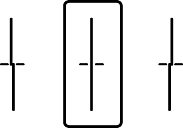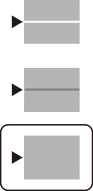Falls Sie schlecht ausgerichtete vertikale Linien, unscharfe Bilder oder horizontale Streifenbildung bemerken, passen Sie die Druckqualität an.
Wählen Sie Wartung im Druckerbedienfeld.
Um ein Element auszuwählen, verwenden Sie die Tasten 


 und drücken Sie dann die Taste OK.
und drücken Sie dann die Taste OK.
Wählen Sie Druckqualitätsanpassung.
Befolgen Sie die Anweisungen auf dem Bildschirm, um Papier einzulegen und das Düsentestmuster auszudrucken.
Überprüfen Sie das gedruckte Muster.
 , um den Druckkopf zu reinigen.
, um den Druckkopf zu reinigen.
 , um zur nächsten Anpassung überzugehen.
, um zur nächsten Anpassung überzugehen.
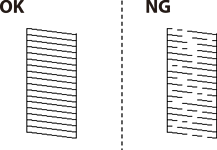
Befolgen Sie die Bildschirmanweisungen zum Drucken der Muster für die Druckkopfausrichtung und richten Sie dann den Druckkopf aus.